Google アナリティクスを使用してトラフィックを増やす方法 (10 の簡単な方法)
公開: 2022-08-20ウェブサイトのトラフィックを増やす方法をお探しですか?
Web サイトのトラフィックは、SEO およびデジタル マーケティング キャンペーンの成功を測定するための最も基本的な指標です。 したがって、Web サイトのトラフィックを測定し、Web サイトの構造とコンテンツを改善する方法を見つける方法が必要です。
この記事では、Google アナリティクスを使用してトラフィックを増やす方法について説明し、Google アナリティクスがトラフィック パターンと改善すべき領域を明らかにするのに役立つ 10 の方法について説明します。
目次
- Analytify を使用して Google アナリティクス データを監視する
- Google アナリティクスを使用してトラフィックを増やす方法
- 結論
- よくある質問
Analytify を使用して Google アナリティクス データを監視する
Google アナリティクスは、ウェブサイトと訪問者に関する大量のデータを収集するため、優れたウェブサイト トラフィック監視プラットフォームです。 残念ながら、これはトラフィック増加の機会を探りたい多くのユーザーを圧倒する可能性があります. その結果、重要なデータ ポイントが失われ、Google アナリティクスを最大限に活用できませんでした。
Analytify は WordPress Google アナリティクス ダッシュボード プラグインで、重要な Google アナリティクス データを WordPress ダッシュボードにもたらします。
Web サイト トラフィックの概要をすぐに確認できるダッシュボード ウィジェットに加えて、Analytify ダッシュボードに移動すると、Web サイト トラフィックの詳細を複数の領域に分けて表示できます。
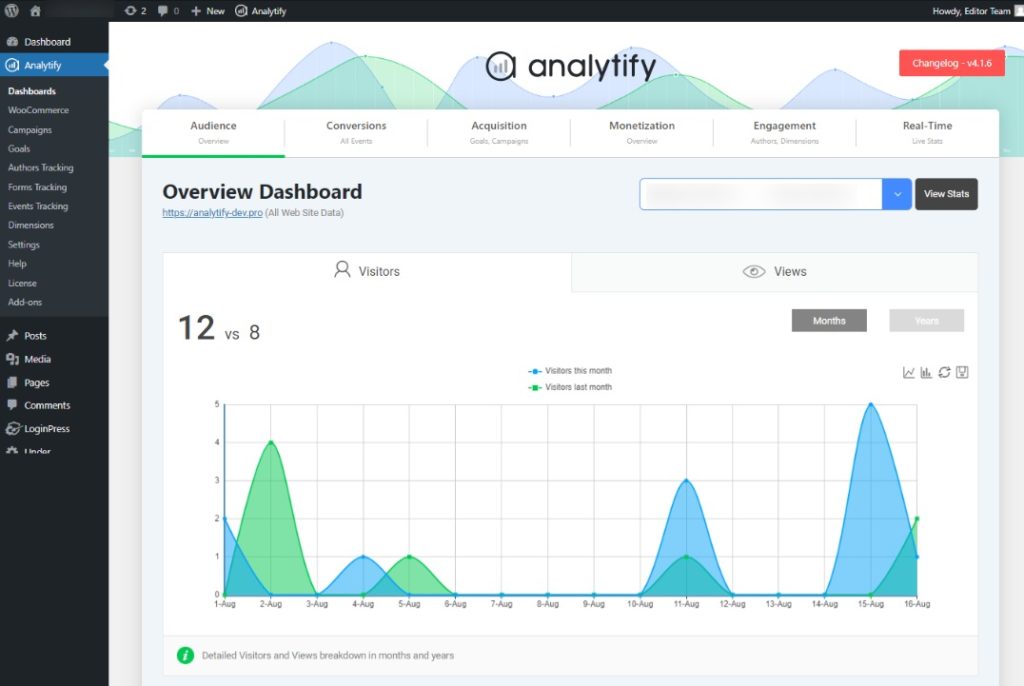
e コマース ストアがある場合は、収益、売上、トランザクションなど、ストア関連の追加のメトリックを表示できます。
Analytify を使用すると、トラフィック統計を確認するために Google アナリティクスにアクセスする必要がなくなります。 その結果、次の戦術の多くを適用して、Web サイトを離れることなくトラフィックを増やすことができます。
Google アナリティクスを使用してトラフィックを増やす方法
Google アナリティクスがウェブサイトのトラフィックを増やすのに役立つ 10 の方法を次に示します。 Google Analytics は Web サイトのトラフィック分析プラットフォームであり、Web サイトのトラフィックとユーザーの行動のさまざまな側面に関する詳細な情報を提供することに注意してください。
1. モバイルファーストであること
Google が受信する検索クエリの半分がモバイル デバイスから来ていることをご存知ですか?
あなたのウェブサイトがモバイル エクスペリエンス向けに最適化されていない場合、競合他社があなたを追い詰めていることに気付くでしょう。
[レポート] に移動して [オーディエンス] タブをクリックすると、Google アナリティクスが記録するユーザー デバイス データを確認できます。 次に、下にスクロールして [モバイル] 、[概要] の順にクリックします。
このレポートには、デバイス カテゴリ (デスクトップ、モバイル、タブレット)、ユーザー数、直帰率が表示されます。
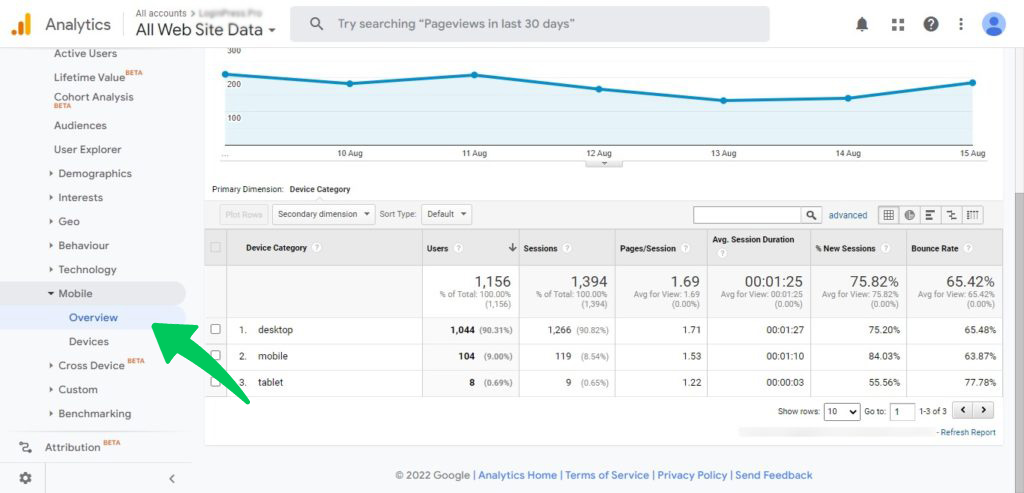
[セカンダリ ディメンション] ドロップダウン メニューを [ソース/メディア] に設定すると、このトラフィックがどこから来ているかを確認できます。 これにより、モバイル トラフィックに対する洞察が向上し、マーケティング キャンペーンのターゲット プラットフォームを選択するのに役立ちます。
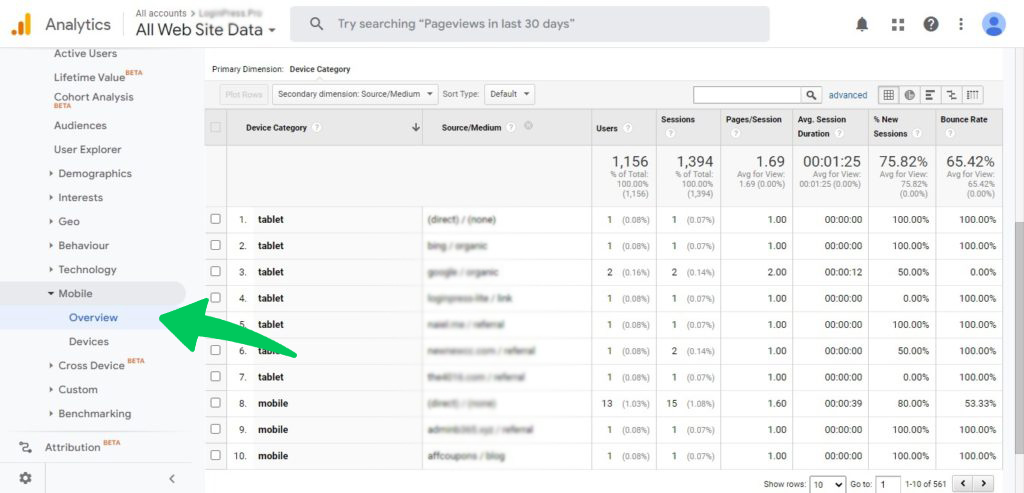
Google アナリティクスにアクセスしたくない場合は、Analytify ダッシュボードを表示して [ Audience ] タブをクリックします。 下にスクロールしてTech Statsを表示し、Web サイトの訪問者が使用しているデバイスを確認します。
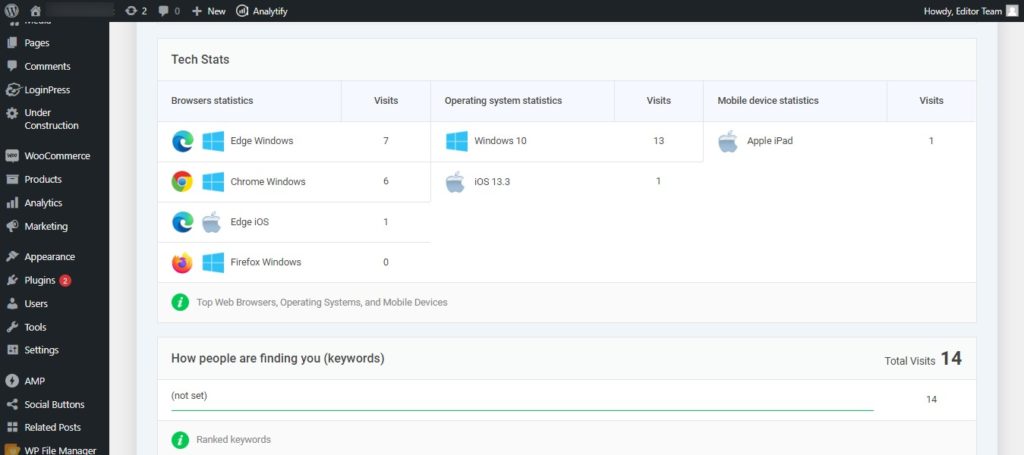
2. 直帰率を下げてコンバージョン率を改善する
直帰率とは、ウェブサイトの訪問者のうち、ランディングしたページから移動しなかった割合です。 これは、訪問者が探しているものを見つけられなかったり、ページ上のリンクや CTA が十分に説得力がない場合に発生する可能性があります。
[レポート] から [オーディエンス] タブに移動すると、ウェブサイトの直帰率を確認できます。 最後に、[概要] をクリックして、直帰率などの主要な Web サイト パフォーマンス インジケーターを表示します。
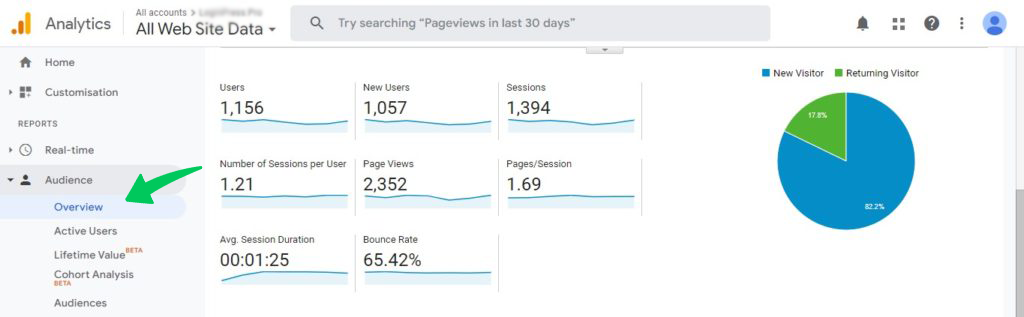
Analytify は、ダッシュボードの [オーディエンス] タブに直帰率を表示します。 下にスクロールして [一般統計]セクションを表示します。
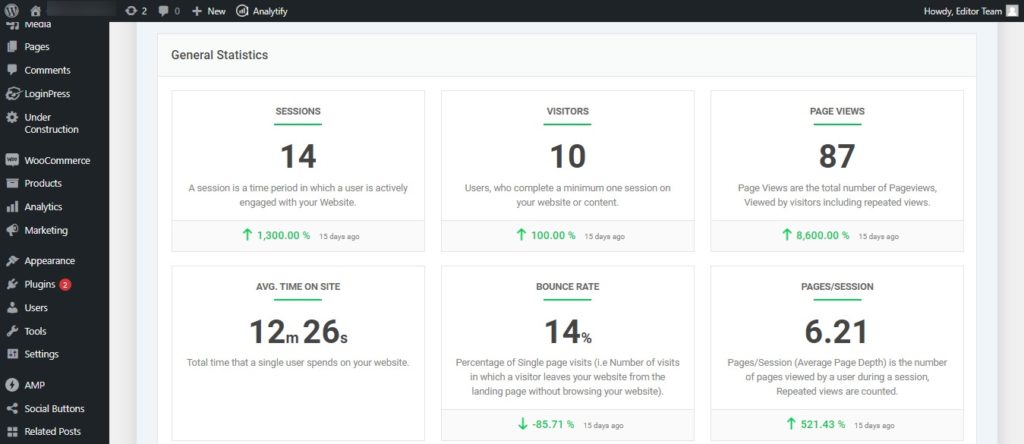
直帰率を下げることは、Web サイトのコンバージョン率に影響するため、最優先事項にする必要があります。 Web サイトから「直帰」する訪問者が多いほど、コンバージョンの可能性は低くなります。 ウェブサイトの直帰率を下げるための包括的なガイドは、ウェブサイトのトラフィックとコンバージョン率を改善するために必要なすべての情報を提供します.
3. 最高のコンテンツを特定して最適化する
ウェブサイトで最も多くのトラフィックを獲得するページを改善することは、Google アナリティクスを使用してウェブサイトのオーガニック トラフィックを増加させる優れた方法です。
プロセスを開始するには、まず、どの Web サイト ページが最も多くのトラフィックを受け取るかを調べます。 Google アナリティクスで、[レポート] に移動し、[集客] をクリックします。 次に、[サーチ コンソール]、[ランディング ページ] の順にクリックします。 最もトラフィックが多いページを確認できます。
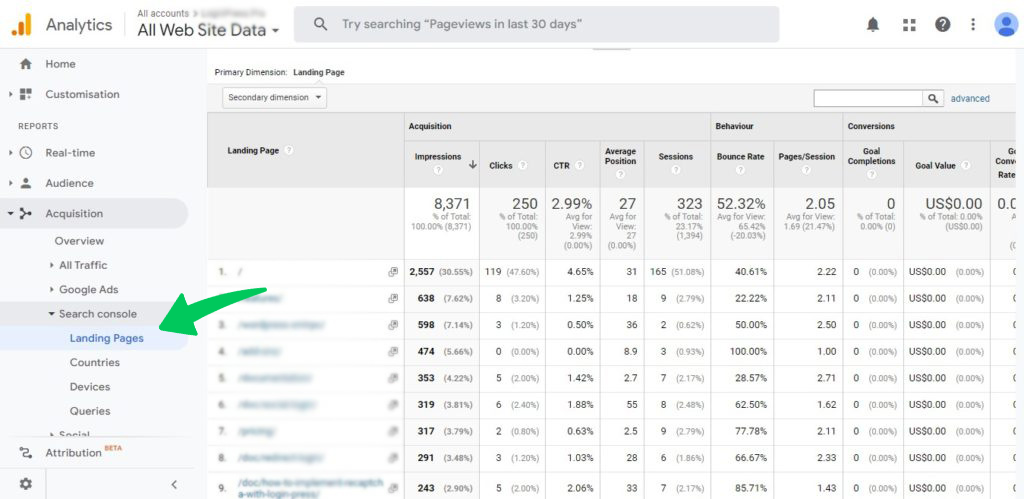
このデータをさらに詳しく調べるには、[セカンダリ ディメンション] プルダウン メニューで [参照元 / メディア] を選択します。 また、これらのページに到達する重要なトラフィック ソースも確認できます。 オーガニック検索トラフィックを増やす方法についてブレインストーミングを行っている場合、この情報は優れた洞察を提供します。
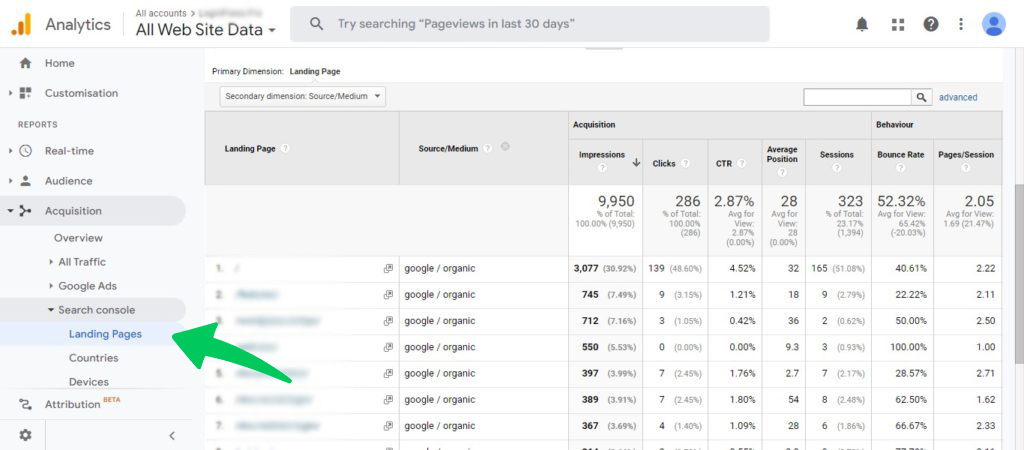
Analytify は、[オーディエンス] タブで最も多くのトラフィックを受け取るページも表示します。 繰り返しになりますが、この情報については、ビューごとのトップ ページセクションまでスクロールする必要があります。
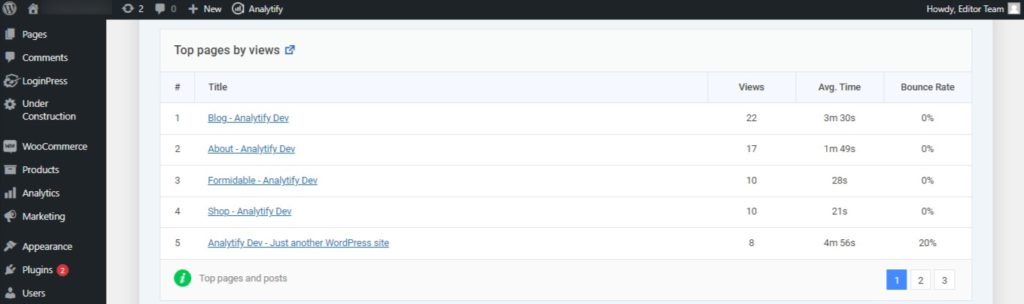
4. 最適なトラフィック ソースとリファラーを発見する
オーガニック検索トラフィックを増やす方法については、ウェブサイト トラフィックのチャネルを考慮する必要があります。 Google アナリティクスは、トラフィックを 5 つのデフォルト チャネル (オーガニック検索、ダイレクト、紹介、ソーシャル、その他) に分類します。
この情報を Google アナリティクスで表示するには、[集客] に移動し、[すべてのトラフィック] をクリックしてタブを展開します。 チャネルごとのトラフィックの内訳を確認するには、[ Channels ] をクリックします。

同様に、あなたの Web サイトへのトラフィックを「参照」した Web サイトを知る必要があります。 これは、これらの Web サイトに Web ページまたはブログ投稿へのリンクが含まれている場合によく発生します。 Web サイトのユーザーは、これらのリンクをクリックして Web サイトにアクセスできます。
上位の紹介を表示するには、[紹介] をクリックします。 次に、プライマリ ディメンションをランディング ページに変更し、セカンダリ ディメンションとしてソース/メディアを選択します。 Web サイトのページと、ページにトラフィックを送信している Web サイトを確認できるようになりました。
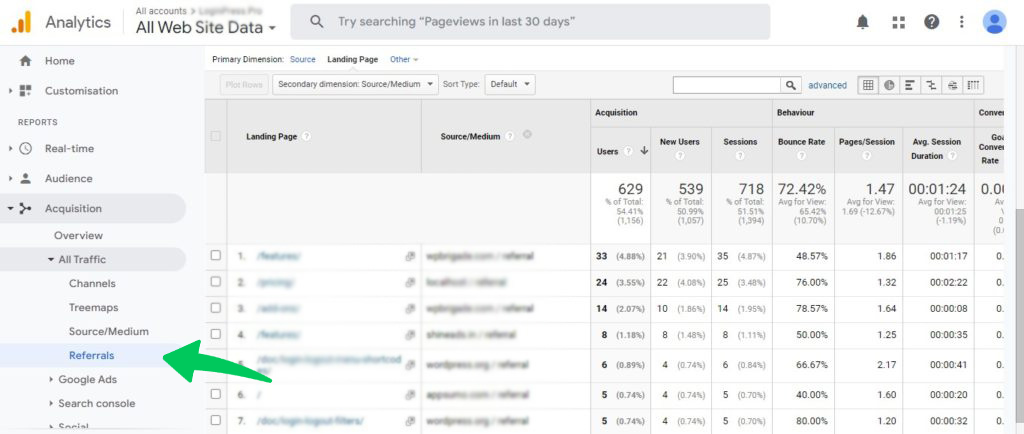
これで、これらの Web サイトに追加のリンクまたはより良いアンカー リンクを依頼して、Web サイトへのトラフィックを増やすことができます。

Analytify は、[オーディエンス] タブに紹介元への Web サイトを表示します。 上位の紹介カードまで下にスクロールするだけで、上位の参照ドメインを確認できます。
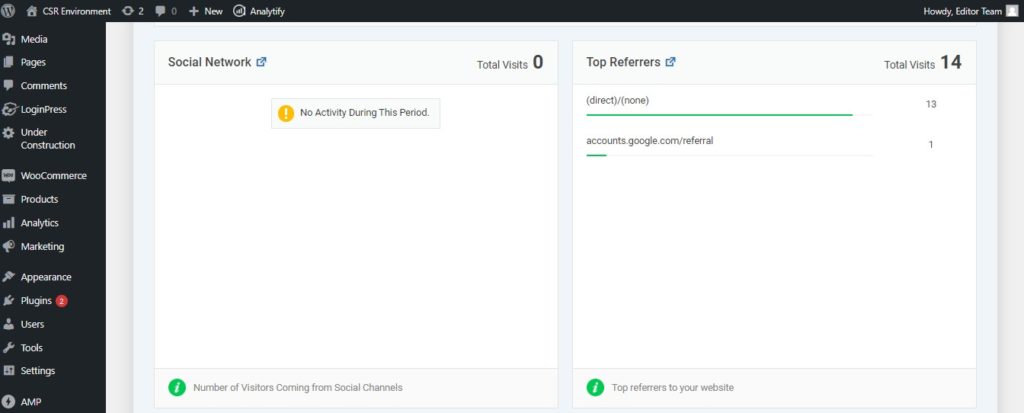
5. ウェブサイトのユーザー パスを最適化する
Web サイトでオーガニック検索トラフィックを増やす方法に加えて、ユーザーが Web サイト全体でどのようにクリックしているかを確認する必要もあります。
この重要な分析により、行動を促すフレーズと内部リンクがユーザー維持率に関してどの程度効果を上げているかが明らかになります。
Google アナリティクスは、詳細な行動フロー レポートを提供することで、Web サイトでのユーザーの行動を確認するのに役立ちます。 このレポートにアクセスするには、[レポート] に移動し、[行動] をクリックして展開します。
次に、[行動フロー] をクリックして、ランディング ページと最初と 2 番目のインタラクションを表示します。
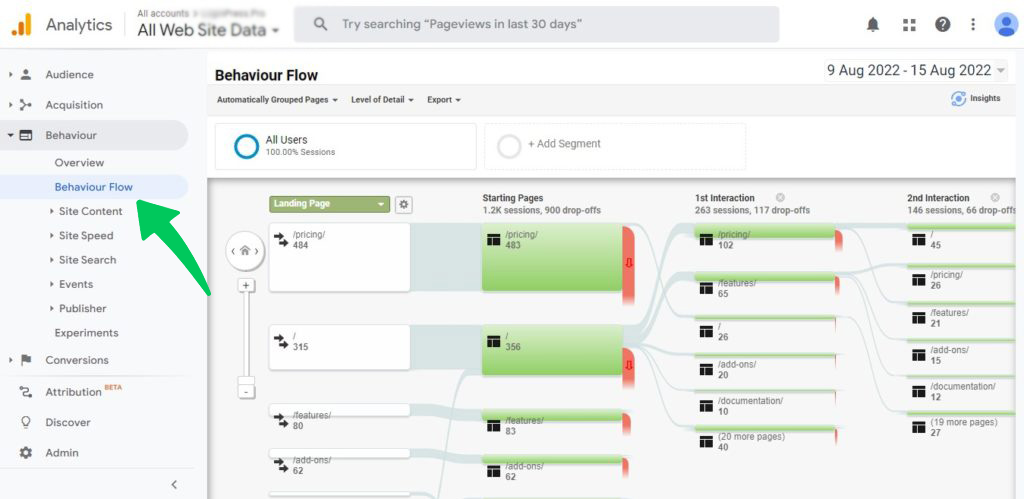
この視覚的なフローは、ユーザーが最初のランディング ページからクリックしたページを確認するのに役立ちます。 また、ドロップオフして次のページにクリックしなかったユーザーの数である「ドロップオフ」も確認できます。 どの CTA がファネルの次のページにユーザーを導くかについて、かなり良いアイデアを得ることができます。
6. リンク ジュースを通過しているページを確認します。
内部リンクは、ユーザー エクスペリエンスと Web サイトのパフォーマンス メトリックを大幅に改善する重要なオンページ SEO 戦術です。
内部リンクは、ウェブサイトにオーガニック トラフィックが到達するためにも重要です。 これらの訪問者が関連コンテンツにつながる内部リンクを目にすると、より長く滞在することになります。 そして、滞在期間が長ければ長いほど、顧客になる可能性が高くなります。
Google アナリティクスは、ユーザー ジャーニーを追跡し、ユーザーを特定のページまたはアクションに導いたページを示す逆ゴール パス レポートを維持します。
このレポートを表示するには、[コンバージョン] に移動し、[目標] をクリックしてメニューを展開します。 次に、逆ゴール パスを選択して、ユーザーのコンバージョンに貢献した (または事前に設定された Web サイトの目標を達成した) すべてのページのリストを表示します。
これらのページへのリンクをコンテンツに追加することで、より多くのユーザーをこれらのページに誘導し、コンバージョンの可能性を高めることができます。
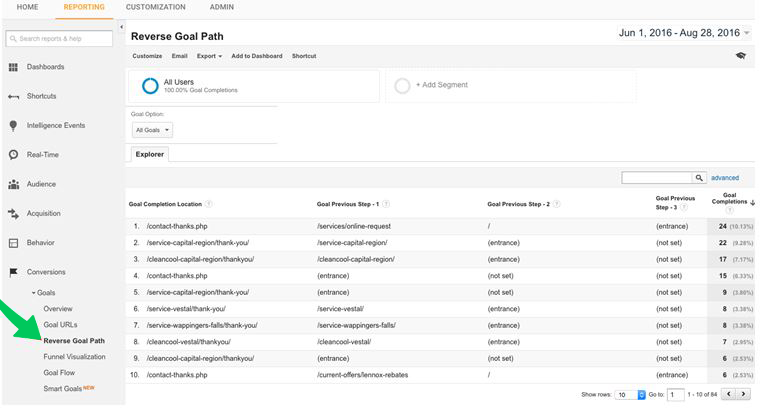
出典:SEMラッシュ
7.離脱率の高いページを見つけて、「粘着性」を最適化する
ユーザーが Web サイトを離れた場合、修正可能な理由で離れた可能性があります。 たとえば、ページのデザインがわかりにくかったり、ページの CTA が十分に魅力的ではなかったりして、ユーザーが離れてしまうことがあります。
ウェブサイトの離脱率が高い場合、オーガニック トラフィックの減少が見られます。
Google アナリティクスは離脱ページを見つけるのに役立つため、作業するページのリストが得られます。 このリストを表示するには、[動作] に移動し、[サイト コンテンツ] をクリックします。 離脱ページレポートには、URL、離脱数、ページ ビューが表示されます。
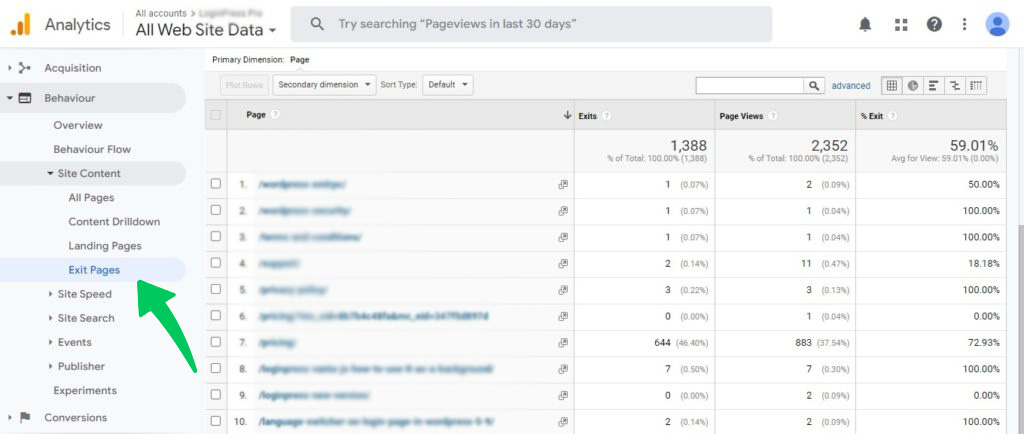
このリストができたので、ユーザーがこれらのページから離れた理由を分析することから始めます。 ターゲット キーワードをチェックして、ユーザーの意図の一致を確認できます。 また、CTA のデザインと配置を確認して、これらのページの粘着性を高め、離脱率を下げます。
8.国ごとのトラフィックを監視して、適切な視聴者を引き付けているかどうかを確認します
多くのブランドは、特定の国をターゲットにした地域キャンペーンを実施することがよくあります。 多くの場合、個々の国に対応するランディング ページを設定します。
また、適切なオーディエンスを獲得しているかどうかを判断するために、国別のランディング ページへのトラフィックを確認することも必要です。
[行動] に移動すると、Google アナリティクスで国別のトラフィック レポートにアクセスできます。 [サイト コンテンツ] をクリックしてメニューを展開します。 次に、[ランディング ページ] をクリックして、トラフィック別のトップ ランディング ページのリストを表示します。 セカンダリ ディメンションで、[国] を選択して国を表示します。
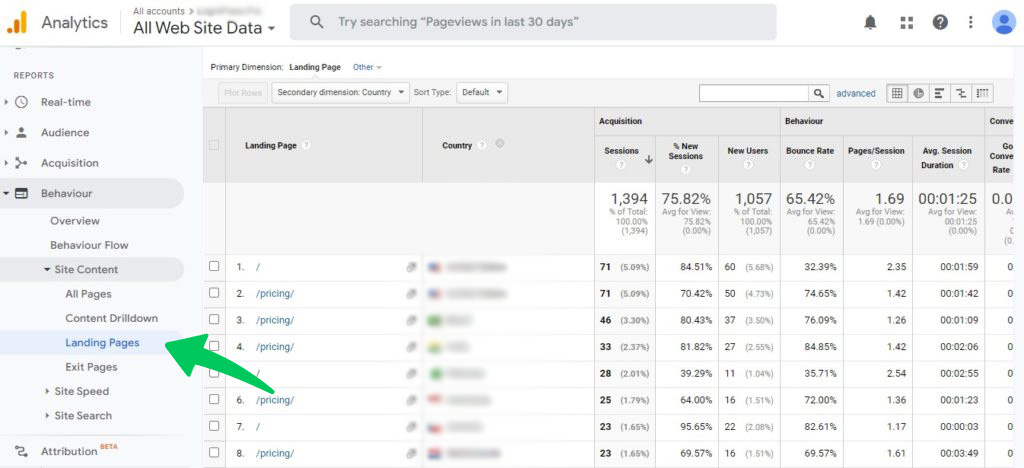
ページが意図した国からのトラフィックを受信していないことがわかった場合は、適切な国をターゲットにするようにページを最適化できます。 たとえば、国固有のキーワード、テーマ別のビジュアル、地域のコンテンツへのリンクを含めて、適切な視聴者を引き付けることができます。
Analytify は、ダッシュボードの [地域] タブに国別のオーディエンス データを表示します。 訪問者を国や都市別に見ることができます。
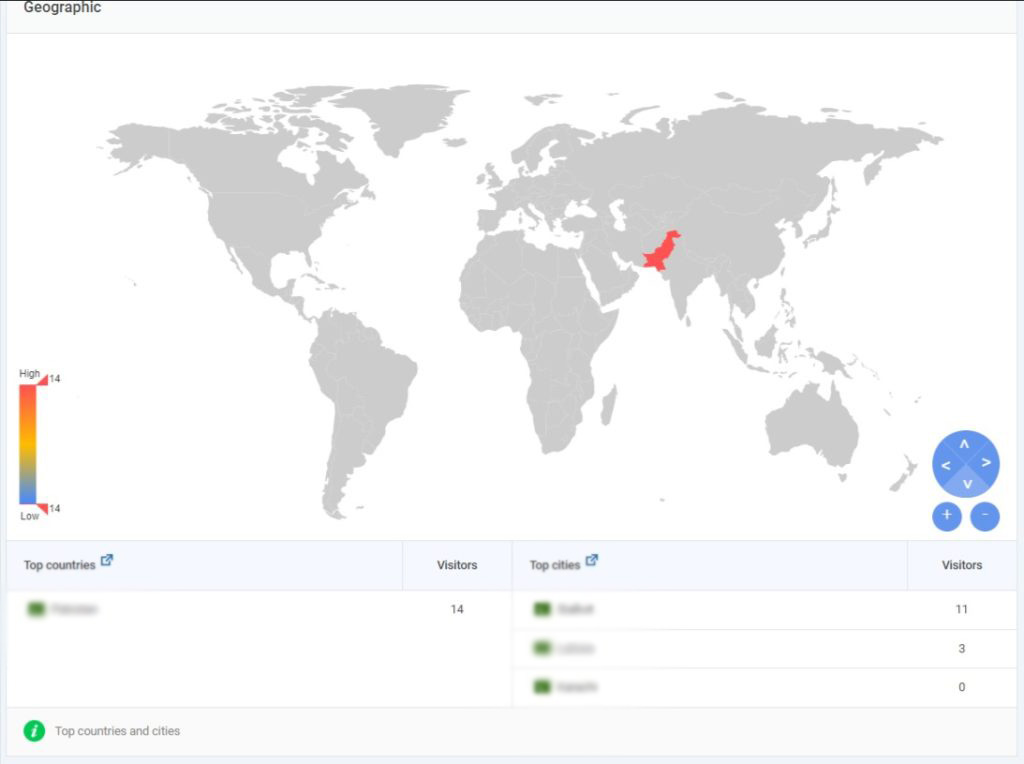
9. オンサイト検索バーのクエリを取得する
多くのページやブログを含む Web サイトをお持ちの場合、訪問者がサイト内検索を使用して探しているものを見つけていることがわかります。
Google アナリティクスを使用してトラフィックを増やす方法を考えている場合は、このオンサイト検索のデータから、ユーザーの期待について新たな洞察が得られます。
[行動] タブにある [サイト検索] に移動すると、オンサイト検索データにアクセスできます。 [概要] タブでは、ユーザーが Web サイトの検索バーに入力した用語など、すべての重要な情報を確認できます。
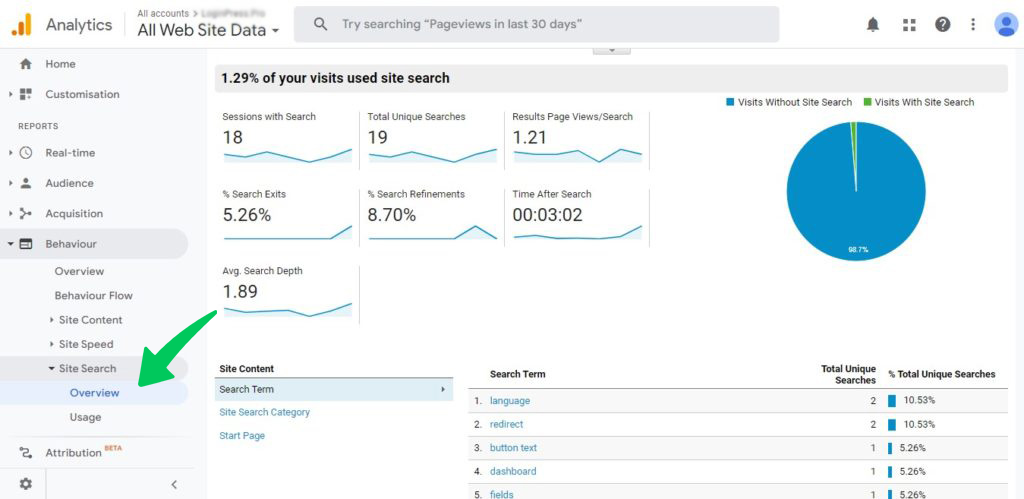
また、Analytify を使用して、Web サイトを離れずにこのオンサイト検索データを取得することもできます。
検索語は、Web サイトにアクセスしたユーザーがそのページで何を探しているかを示します。 したがって、これらの用語に関連するページを最適化することで、これらのページへのトラフィックを増やすことができます。
10.新規訪問者と再訪問者を比較して獲得コストを理解する
新規訪問者の獲得とリピーターの獲得に関連するコストを理解することで、マーケティング キャンペーンをより適切に計画することができます。
新規ユーザーは、有料広告、アフィリエイトの支払い、インフルエンサー マーケティングの観点から高いコストで獲得できます。 一方、再訪問者は、リターゲティングに多くの費用をかける必要がないため、獲得コストが低くなります。
これらの数字を見つけるには、[オーディエンス] タブにある [行動] タブに移動する必要があります。 次に、2 つの指標を比較できるニュースとリピーターのレポートが表示されます。
このデータにより、Web サイトのトラフィックにおけるこれらの指標の比率をどのように調整するかを考えることができます。 この比率は、Web サイトに流入するオーガニック トラフィックの背景にある場合に重要になります。
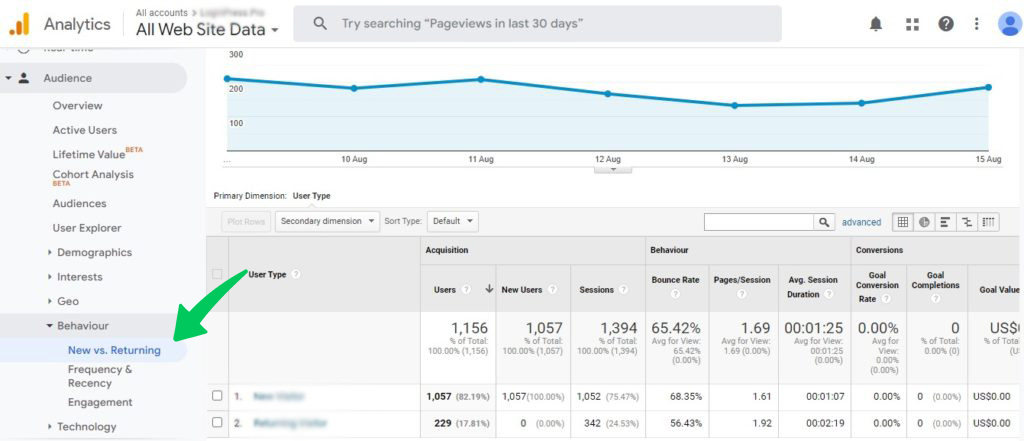
結論: Google アナリティクスを使用してトラフィックを増やす方法
これらのアイデアを適用して、Google アナリティクスが収集したウェブサイトのデータを利用して、ウェブサイトへのトラフィックを増やしてください。 ただし、これらのヒントを使用する前に、Analytify をウェブサイトにインストールして、ウェブサイトを離れずに Google アナリティクス データを取得することをお勧めします。
これらのツールのどれをあなたのウェブサイトに適用したかをコメントで教えてください。また、Google アナリティクスを使用してウェブサイトへのトラフィックを増やす方法を見つけてください。
よくある質問
Google アナリティクスを使用してウェブサイトのトラフィックを増やすにはどうすればよいですか?
Google アナリティクス レポートを使用して、マーケティング戦略のギャップを見つけ、ウェブサイトのコンテンツとデザインを最適化して、より多くのトラフィックを引き付けることができます。
ウェブサイトのトラフィックを増やす上での Analytify の役割は何ですか?
Analytify を使用すると、Google アナリティクスのレポートが簡素化されるため、Web サイトを離れずに実用的なデータを取得できます。 上記の戦術の多くは、Analytify からデータを取得し、Web サイトを最適化してトラフィックを増やすことで適用できます。
それで全部です! また、Google Analytics & Analytify でアンカー リンクを追跡する方法と、UTM パラメータとは何か、およびその使用方法も確認できます。
まだ Analytify を使用していませんか? 何を待っていますか?
